En este nuevo tutorial vamos a añadir un arco iris a un paisaje lluvioso.
Es un efecto muy fácil de realizar si tenemos el degradado apropiado para este fin.
Por lo tanto lo que voy a explicar primeramente es como crear el degradado con los colores del arco iris,
para posteriormente aplicarlo a la imagen.
En la ventana Degradados, pinchamos sobre el icono en forma de folio que he marcado en la captura.
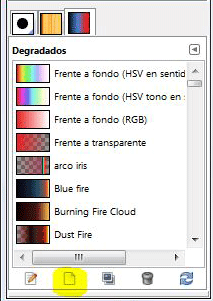
Se abre el editor de degradados, que ampliaremos para trabajar más cómodamente, donde podemos ver un marcador en forma de triángulo negro a cada extremo de un segmento.
En el centro, otro triángulo, pero blanco, el cual, si lo arrastramos hacia un lado u el otro añade o quita cantidad de cualquiera de los colores. También vemos que solo hay dos colores, el negro y el blanco.
Nuestro arco iris va a tener 5 colores y los dos extremos en transparencia, por lo tanto tenemos que añadir segmentos para poder editar nuevos colores.
Pinchamos con el botón derecho sobre cualquiera de los dos marcadores de los extremos y en el submenú elegimos Partir el segmento uniformemente, seleccionamos el valor de 6 y confirmamos en Partir.
Si tenemos activada la casilla de Actualización instantánea veremos los cambios en la ventana del editor.
Ahora tenemos 7 marcadores y 6 segmentos que vamos a ir seleccionando pinchando sobre cada uno de ellos.
Cuando tengamos el primer segmento seleccionado, para cambiar el color del marcador de la izquierda, pinchamos sobre él siempre con el botón derecho y en el submenú escogemos Tipo de color Izquierdo>>Color de frente (Transparente).
A continuación seguimos los mismos pasos para el marcador de la derecha escogiendo en el submenú Color del punto final derecho y en la paleta de colores elegimos el color morado.
Como podéis comprobar ya tenemos nuestro primer color.
* Seleccionamos el siguiente segmento, primero el marcador de la izquierda, donde seleccionaremos
Carga color izquierdo desde>> Punto final derecho del vecino izquierdo, para conseguir un cambio gradual en el siguiente color.
En el marcador de la derecha seleccionaremos de nuevo Color del punto final derecho y elegimos en este caso un color azul*
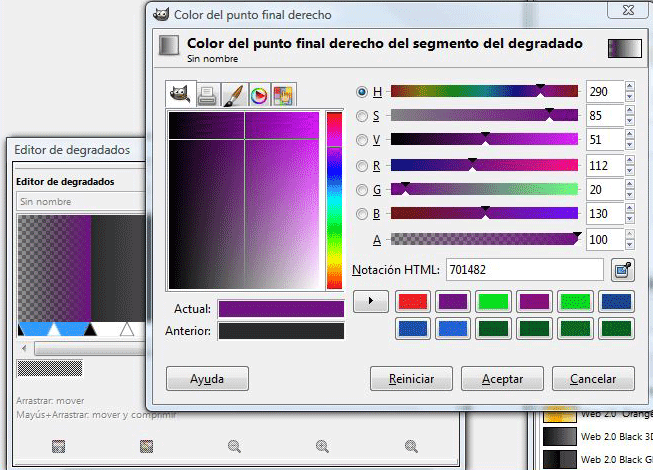 Repetimos el paso anterior para los 3 colores restantes, el verde, el amarillo y el rojo.
Repetimos el paso anterior para los 3 colores restantes, el verde, el amarillo y el rojo.En el último segmento para el lado izquierdo volvemos a Carga color izquierdo desde>> Punto final derecho del vecino izquierdo, pero en el marcador de la derecha escogemos Tipo de color derecho>>Colore de frente (Transparente).
Solo nos queda ir acercando de forma ordenada y de uno en uno los marcadores tanto los limitadores de segmento como los intermedios, para reducir la anchura del degradado
Cuando lo tengamos, le damos un nombre y lo guardamos:
Ahora ya podemos añadir el arco iris al paisaje.
Para empezar abrimos la imagen, creamos una nueva capa y activamos la herramienta Degradado.
Más abajo en las opciones de la herramienta y con el degradado arco iris seleccionado, le ponemos como forma: Radial y activamos Difuminado.
Pinchamos en la parte de abajo de la imagen y arrastramos hasta la parte más alta.
Si queda la curva muy ancha podemos redimensionar un poco con la herramienta Escalar
Con la herramienta Mover colocamos el arco en su lugar y borramos todo el sobrante.
Reducimos la opacidad de la capa 15 y aplicamos un Desenfoque gaussiano de 10 px.
Este es el resultado final:


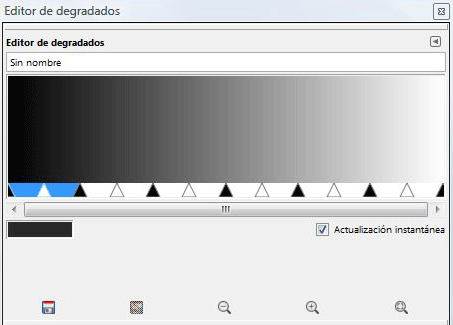
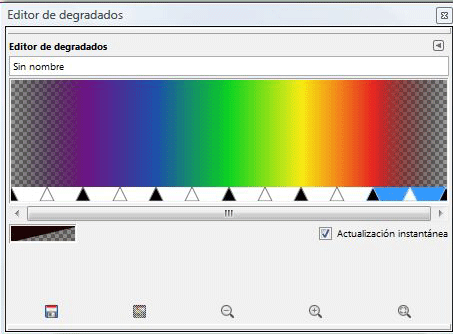
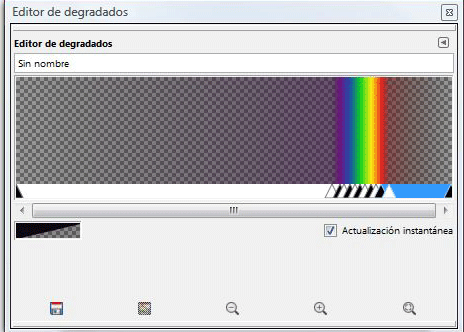
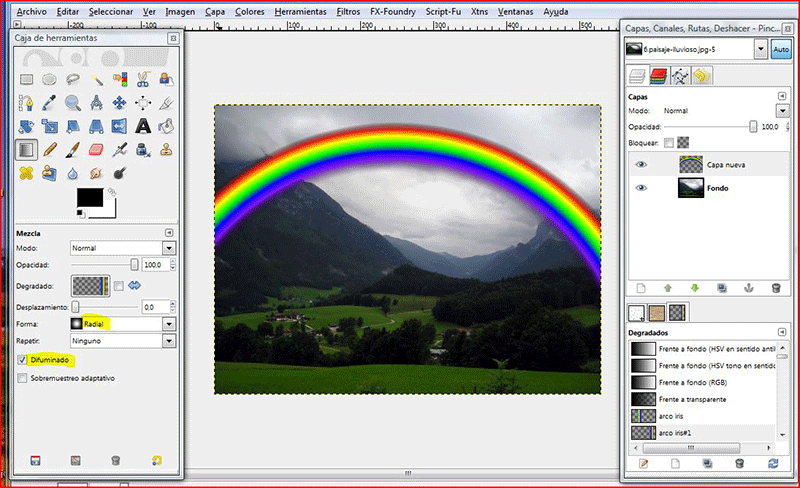
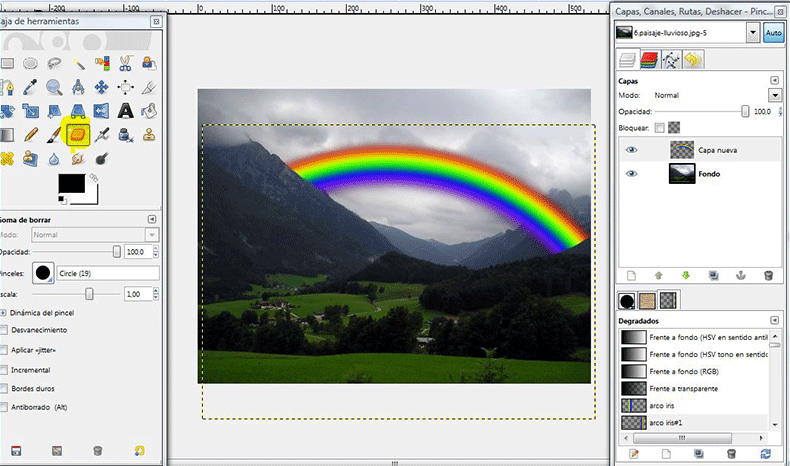
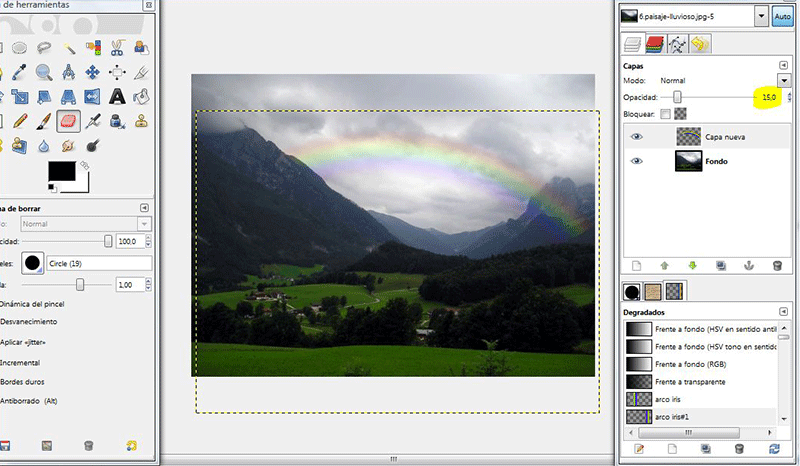

Comentarios potenciados por CComment